Windows 10에서 손상된 레지스트리 항목을 수정하는 방법

Windows 레지스트리(Windows Registry) 는 PC에서 가장 복잡한 부분 중 하나이며 아마도 한 번도 탐색한 적이 없는 곳일 것입니다. 레지스트리는 설정, 하드웨어 정보, 응용 프로그램 정보 및 기본적으로 PC와 관련된 모든 관련 정보를 포함하는 복잡한 데이터베이스입니다(The registry is an intricate database that contains the settings, hardware info, application info, and basically anything of relevance related to your PC) . PC의 이 알 수 없는 부분이 안전하고 작동하도록 하려면 Windows 10에서 손상된 레지스트리 항목을 수정하는 방법을 미리 읽어보십시오.(how to fix broken registry items in Windows 10.)

Windows 10에서 손상된 레지스트리 항목을 수정하는 방법(How to Fix Broken Registry Items in Windows 10)
손상된 레지스트리의 원인은 무엇입니까?(What Causes a Broken Registry?)
PC에서 발생하는 미친 수의 작업으로 인해 레지스트리는 종종 시간이 지남에 따라 축적되는 손상되거나 불규칙한 항목에 열려 있습니다. 이러한 잘못된 항목은 레지스트리 손상의 가장 일반적인 원인입니다. 또한 바이러스 및 맬웨어의 공격은 레지스트리 데이터베이스(registry database) 를 손상시키고 전체 시스템에 부정적인 영향을 줄 수 있습니다.
방법 1: 명령 창을 사용하여 시스템 파일 확인(Method 1: Check System Files Using Command Window)
명령 창(command window) 은 PC를 탐색하고 모든 것이 최신 상태인지 확인하는 열쇠입니다. 이 특정 도구를 사용하면 멋진 레지스트리 정리(registry cleaning) 응용 프로그램을 버리고 시스템 파일을 확인하고 레지스트리의 모든 것이 깔끔하고 깔끔한지 확인할 수 있습니다. 레지스트리 클리너 없이 Windows 레지스트리(Windows registry) 를 복구하는 방법은 다음과 같습니다 .
1. 시작 메뉴 버튼 을 (Start menu button)마우스 오른쪽 버튼으로 클릭( Right-click ) 하고 명령 프롬프트(관리자)(Command Prompt (Admin).) 옵션을 선택합니다 .
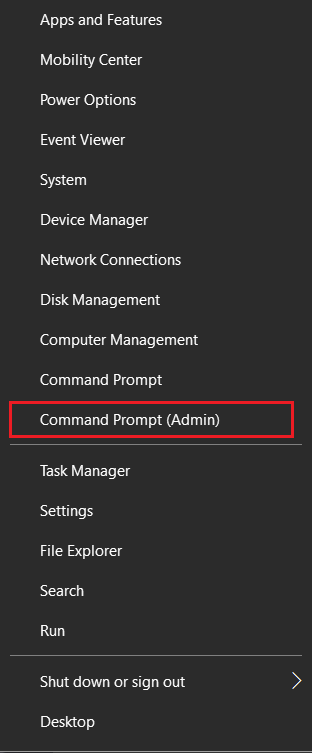
2. 나타나는 명령 창 에서 (command window)sfc /scannow 코드 를 입력(input) 한 다음 Enter 키를 누릅니다 .

3. 명령 창(command window) 은 PC의 느리고 상세한 검사를 실행합니다. 손상된 레지스트리 항목이 발견되면 자동으로 수정됩니다.
방법 2: 디스크 정리 수행(Method 2: Perform a Disk Cleanup)
디스크 정리 앱(Disk Cleanup app) 은 대부분의 Windows 응용 프로그램에 사전 설치되어 있습니다. 이 소프트웨어는 PC 속도를 저하시키는 손상된 시스템 파일 및 레지스트리 항목을 제거하는 데 이상적입니다.
1. Windows 검색 옵션에서 '디스크 정리'를 입력(type ‘Disk Cleanup’) 하고 나타나는 첫 번째 응용 프로그램을 엽니다 .(open)

2. 정리할 드라이브(select the Drive) 를 선택하라는 작은 창이 나타납니다 . Windows 가 설치된 곳을 선택하십시오 .

3. 디스크 정리 창에서 시스템 파일 정리(click on Clean up system files ) 를 클릭 한 다음 확인을 클릭합니다.(click Ok.)

4. 오래된 Windows 설치(Windows installation) 파일 을 포함하여 불필요한 항목 은 모두 삭제됩니다.
또한 읽기: (Also Read:) 네트워크 연결(network connectivity) 에 필요한 Windows 소켓 레지스트리 항목 수정(Fix Windows) 이 누락되었습니다 .
방법 3: 레지스트리 정리 응용 프로그램 사용(Method 3: Use Registry Cleaning Applications)
타사 레지스트리 정리(registry cleaning) 응용 프로그램은 만기된 크레딧을 받지 못합니다. 이러한 앱은 레지스트리에서 손상된 파일을 효과적으로 식별하고 쉽게 삭제할 수 있습니다. 다음은 레지스트리를 수정하기 위해 시도할 수 있는 몇 가지 인기 있는 응용 프로그램입니다.
1. CCleaner : CCleaner는 최고의 청소(premier cleaning) 응용 프로그램 중 하나였으며 모든 플랫폼과 운영 체제에 흔적을 남겼습니다. 레지스트리 클리너(registry cleaner) 는 추적 없이 레지스트리에서 손상된 파일을 찾아 삭제하므로 완벽합니다.
2. RegSofts 무료 창 레지스트리 복구(RegSofts Free Window Registry Repair) : 이것은 정리된 레지스트리를 사용하는 오래된 응용 프로그램 중 하나입니다. 이 소프트웨어는 매우 작으며 만들어진 목적에 부합합니다.
3. Wise Registry Cleaner: Wise Registry Cleaner 는 (Wise Registry Cleaner)Windows 10 에서 손상된 레지스트리 항목을 발견하고 수정하기 위한 예약 검사가 있는 Windows 용 고급 클리너입니다 .
방법 4: PC 초기화(Method 4: Reset your PC)
Windows 10에서 손상된 레지스트리 항목을 삭제(to delete broken registry items on Windows 10 ) 하는 과감하지만 매우 효과적인 방법 은 전체 PC를 재설정하는 것입니다. 재설정은 레지스트리를 올바르게 수정할 뿐만 아니라 장치에서 거의 모든 버그를 제거할 가능성도 있습니다. Windows 설정을 열고 '업데이트 및 보안'으로 이동합니다. (head to ‘Update and security.’)왼쪽 의 '복구'(‘Recovery’) 패널에서 기기를 재설정하는 옵션을 찾을 수 있습니다. 재설정 프로세스(reset process) 가 안전한지 확인하기 위해 사전에 모든 데이터를 백업했는지 확인하십시오 .

추천:(Recommended:)
- (Fix Broken Task Scheduler)Windows 10 에서 깨진 작업 스케줄러 수정
- Windows 10 에서 손상된 레지스트리(Fix Corrupted Registry) 를 수정하는 방법
- Chrome 공룡 게임(Chrome Dinosaur Game) 을 해킹하는 방법
- PDF 를 압축 하여 파일 크기(file size) 를 줄이는 방법
이를 통해 PC의 잘못된 레지스트리 항목을 처리할 수 있었습니다. 때때로 레지스트리를 수정하면 PC가 더 빨라지고 잠재적으로 수명이(life span) 늘어날 수 있습니다.
이 가이드가 도움이 되었기를 바라며 Windows 10에서 손상된 레지스트리 항목을 수정할(fix broken registry items in Windows 10) 수 있기를 바랍니다 . 이 기사와 관련하여 여전히 질문이 있는 경우 의견 섹션에서 자유롭게 질문하십시오.
Related posts
Windows에서 Fix Broken Registry Items의 방법
Windows 10에서 Fix Corrupted Registry 방법
Windows 10에서 깨진 작업 스케줄러 수정
Fix Black Desktop Background Windows 10
Control Panel에서 Hide Items Windows 10에서
Fix Printer Spooler Errors Windows 10
Windows 10 문제에 Fix Keyboard하지 타이핑
Fix No Internet Connection 업데이트 후 Windows 10 크리에이터 업데이트에
Windows 10에 Fix IPv6 Connectivity No Internet Access
Fix Alt+Tab Windows 10에서 작동하지 않습니다
Windows 10에서 흐리게 보이는 Fix Apps
Fix Microsoft Compatibility Telemetry High Disk Usage Windows 10
Fix HDMI No Sound TV에 연결된 Windows 10에서
Fix Volume Mixer Windows 10에서 열지 않음
Fix Rotation Lock는 Windows 10에서 회색으로
Windows 10의 Fix League의 Legends Black Screen의 Fix League
Fix High CPU and Disk usage problem Windows 10
Fix Print Spooler Keeps는 Windows 10에 중지
Fix Unable Install DirectX Windows 10
Fix VCRUNTIME140.dll는 Windows 10에서 누락
